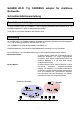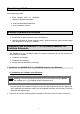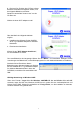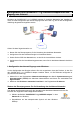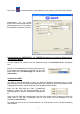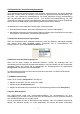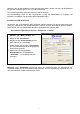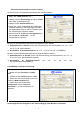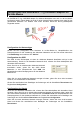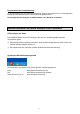Installation Instructions
8
Verschlüsselungsschlüssel manuell erstellen
Sie können einen Verschlüsselungsschlüssel auch manuell erstellen.
1. Wählen Sie zuerst die Schlüssellänge “WEP (64
bits)
” oder ”WEP (128 bits)” aus.
2. Wählen Sie unter Schlüsseltyp die Option “ASCII”
oder “Hex” (Hexadezimal) aus.
3. Wählen Sie den Schlüsselindex aus.
4.
Geben Sie in dem Schlüsselfeld den betreffenden
Schlüssel manuell ein. Berücksichtigen Sie dabei
die zugelassenen Zeichen, die im Folgenden unter
den Anmerkungen aufgeführt werden.
5.
Klicken Sie in der Registerkarte Konfiguration auf
die Schaltfläche “Anwenden ”, um die
Konfiguration zu speichern.
Bei einer 64-Bit-Verschlüsselung können Sie folgende Zeichen wählen:
♦ Alphanumerisch: 5 Zeichen (Groß- und Kleinschreibung wird unterschieden), von “a-z”, “A-Z”
und “0-9” (z.B.. MeinSchlüssel)
♦ Hexadezimal: 10 Hexadezimalzahlen, von “A-F”, “a-f” und “0-9” (z.B. 11AA22BB33)
Bei einer 128-Bit-Verschlüsselung können Sie folgende Zeichen wählen:
♦ Alphanumerisch: 13 Zeichen (Groß- und Kleinschreibung wird unterschieden), von “a-z”, “A-
Z” und “0-9” (z.B.. MeinSchlüssel12345678)
♦ Hexadezimal: 26 Hexadezimalzahlen, von “A-F”, “a-f” und “0-9” (z.B.
00112233445566778899AABBCC).
2.2) WPA-PSK / TKIP-Verschlüsselung:
1 - Wählen Sie den Sicherheit aus: WPA-
PSK.
2 – Wählen Sie den Chiffrierung aus : TKIP.
3 – Geben Sie eine Zeichenfolge von 8 bis 63
Zeichen in WPA Passphrase ein.
4 - Klicken Sie in der Registerkarte
Konfiguration auf die Schaltfläche
“
Anwenden ”, um die Konfiguration zu
speichern.
Die Konfiguration des Dongles für den Internet-Zugang unter Windows ist beendet.